- Пользователи Windows 10 часто получают код ошибки 0xc000025 при использовании диспетчера разделов EaseUS.
- Исправить эту проблему очень просто. Вам просто нужно восстановить систему, восстановить загрузочный сектор или проверить порядок загрузки в BIOS.
- Получите доступ к нашим специализированным системные ошибки раздел для более интересных статей.
- Windows может превратиться в пугающее место, если вы не специалист по компьютерам. Мы здесь, чтобы помочь вам, поэтому посетите наш специализированный Ошибки Windows 10 страницу с быстрыми советами по устранению подобных проблем.

Это программное обеспечение будет поддерживать ваши драйверы в рабочем состоянии, тем самым защищая вас от распространенных компьютерных ошибок и сбоев оборудования. Проверьте все свои драйверы сейчас за 3 простых шага:
- Скачать DriverFix (проверенный файл загрузки).
- Нажмите Начать сканирование найти все проблемные драйверы.
- Нажмите Обновите драйверы чтобы получить новые версии и избежать сбоев в работе системы.
- DriverFix был загружен 0 читатели в этом месяце.
Вы используете Windows 10 операционной системы, и вы получили код ошибки 0xc000025 при использовании диспетчера разделов EaseUS?
Что ж, если вы посмотрите руководство ниже, вы узнаете больше о том, как исправить код ошибки 0xc000025 в Windows 10 всего за пару минут вашего времени и приступить к своей работе.
Этот код ошибки обычно появляется после перезагрузки операционной системы Windows 10, и вместе с кодом ошибки 0xc000025 вы получите сообщение Ваш компьютер нуждается в ремонте.
Данные варианты Нажмите Enter, чтобы повторить попытку, Нажмите F8 для запуска настроек, а также Нажмите Esc для настроек прошивки UEFI.. К сожалению, ни один из них не работает должным образом.
Ошибка 0xc000025 может помешать вам запустить Windows 10, и, говоря об ошибках, пользователи сообщали о следующих проблемах:
- Код ошибки Windows 0xc0000225 Windows 10 - Эта ошибка может помешать вам запустить компьютер, и если вы столкнетесь с ней, обязательно проверьте конфигурацию BIOS.
- Ваш компьютер требует ремонта, код ошибки 0xc0000225 - Иногда вы можете получить это сообщение об ошибке вместе с кодом ошибки. В этом случае восстановите загрузочный сектор или выполните автоматическое восстановление.
- Windows 10 не запускается, загрузитесь - Это общая проблема, которая может быть связана с данной ошибкой. Чтобы исправить это, обязательно проверьте свое оборудование. Если это не поможет, попробуйте другие наши решения.
Как исправить код ошибки 0xc0000225 в Windows 10?
1. Выполнить автоматический ремонт
Если вам не удается загрузить Windows из-за ошибки 0xc000025, вы можете попробовать выполнить автоматическое восстановление. Для этого выполните следующие действия:
- Во время загрузки перезагрузите компьютер несколько раз.
- Теперь вы должны увидеть список опций. Выберите Устранение неполадок> Дополнительные параметры> Восстановление при загрузке..
- Теперь начнется процесс ремонта.
После завершения процесса ремонта проверьте, решена ли проблема.
Застрял в автоматическом цикле ремонта? Не волнуйтесь, мы бросим вам этот удивительный спасательный круг.
2. Выполните восстановление системы
В этом методе мы выполним восстановление системы, если вышеуказанные шаги не сработали, и вы по-прежнему получаете указанное сообщение об ошибке.
Прежде чем пытаться выполнить следующие шаги, я предлагаю вам сделать резервную копию приложений и программ, которые вы установили в своей Windows 10.
Выполнить Восстановление системы, вам необходимо сделать следующее:
- Перезагрузите компьютер несколько раз во время загрузки и выберите Устранение неполадок> Дополнительные параметры> Восстановление системы.
- Когда Восстановление системы открывается, нажмите на Следующий.
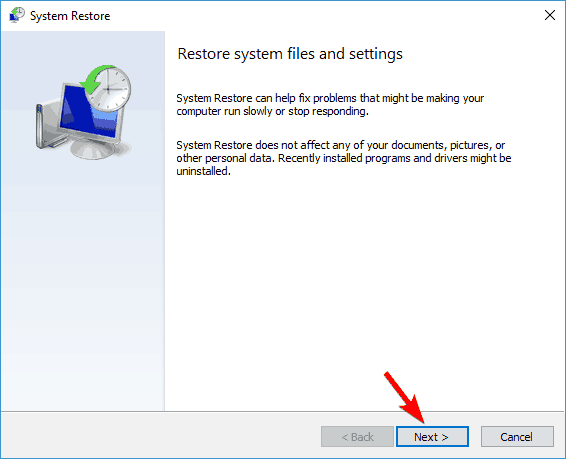
- Появится список доступных точек восстановления. Если доступно, отметьте Показать больше точек восстановления вариант. Выберите желаемую точку восстановления и нажмите Следующий.
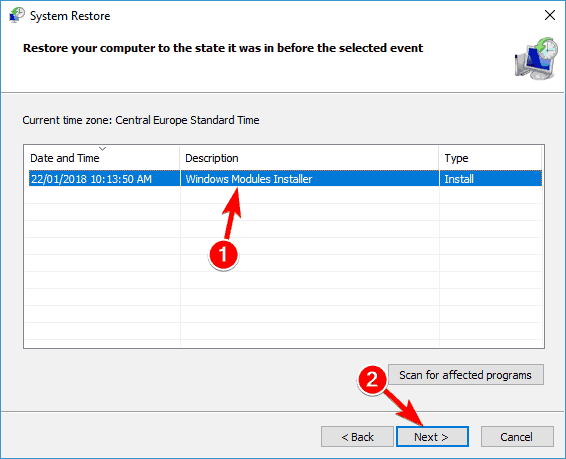
- Теперь следуйте инструкциям на экране, чтобы завершить процесс восстановления.
Как только ваш компьютер будет восстановлен до предыдущего состояния, проверьте, сохраняется ли проблема.
3. Восстановите загрузочный сектор
Иногда вы можете столкнуться с ошибкой 0xc000025, если ваш загрузочный сектор поврежден. Чтобы решить эту проблему, вам необходимо восстановить загрузочный сектор, выполнив следующие действия:
- Во время загрузки перезагрузите компьютер несколько раз. Сделав это, вы войдете Расширенный режим загрузки.
- Вы увидите список вариантов. Выбирать Дополнительные параметры> Командная строка.
- Командная строка запустится. Теперь вам нужно ввести следующие команды:
bootrec / fixboot
bootrec / fixmbr
bootrec / rebuildbcd
После выполнения этих команд закройте командную строку и перезагрузите компьютер. Теперь ваш загрузочный сектор восстановлен, и ваша Windows должна запуститься без проблем.
Многие пользователи сообщили, что это решение им помогло, поэтому обязательно попробуйте его.
Не знакомы с командной строкой? Прочтите наше руководство, и работа в командной строке станет детской игрой.
4. Используйте инструмент diskpart
Другой способ исправить эту ошибку - использовать инструмент diskpart. Чтобы решить эту проблему, вам необходимо сделать следующее:
- Начинать Командная строка как мы показали вам в предыдущем решении.
- Выполните следующие команды:
diskpart
том списка - Появится список всех томов. Теперь вам нужно выбрать том, помеченный как ESP или же EFI. Для этого введите выберите громкость Икс. Обязательно замените Икс с числом, представляющим объем.
- Теперь введите следующие команды:
назначить букву = Z
выход
bcdboot C: windows / s Z: / f UEFI
После выполнения этих команд закройте командную строку и перезагрузите компьютер, и проблема должна быть решена.
5. Выполнить сканирование chkdsk
Ошибка 0xc000025 обычно связана с вашим жестким диском, и если файлы на вашем жестком диске повреждены, вы столкнетесь с этой ошибкой.
Что еще хуже, вы вообще не сможете загрузить Windows 10. Несколько пользователей сообщили, что им удалось решить эту проблему, выполнив сканирование chkdsk. Для этого выполните следующие действия:
- Начинать Командная строка как мы показали вам в предыдущем решении.
- Когда откроется командная строка, введите chkdsk / f X:. Обязательно замените Икс с фактической буквой, которая представляет ваш системный раздел. По умолчанию это должно быть C, но обычно все по-другому, когда вы запускаете командную строку вне Windows.
- Сканирование Chkdsk может занять 20 минут или больше в зависимости от размера вашего раздела, поэтому не прерывайте его.
- После завершения сканирования снова запустите компьютер и проверьте, все ли в порядке.
6. Проверьте порядок загрузки в BIOS
Если вам не удается загрузить Windows 10 из-за ошибки 0xc000025, проблема может заключаться в порядке загрузки. Чтобы исправить это, вам нужно войти в свой BIOS и проверить, установлен ли ваш жесткий диск в качестве первого загрузочного устройства.
Многие пользователи сообщили, что эта проблема возникла из-за того, что они установили неправильный жесткий диск в качестве загрузочного устройства. Чтобы узнать, как войти в BIOS и изменить порядок загрузки, обязательно ознакомьтесь с инструкциями в руководстве к материнской плате.
Вы также можете использовать некоторые из лучшие программные средства информации о материнских платах в этом отношении.
7. Обновите свой BIOS
Иногда ошибка 0xc000025 может возникнуть, если ваш BIOS устарел. Чтобы решить эту проблему, вы можете попробовать обновить BIOS.
Мы должны предупредить вас, что обновление BIOS - это сложная процедура, поэтому будьте особенно осторожны при обновлении BIOS. Обновление BIOS может привести к необратимому повреждению вашего компьютера, поэтому имейте в виду, что вы обновляете BIOS на свой страх и риск.
Чтобы узнать, как правильно обновить BIOS, обязательно ознакомьтесь с руководством по материнской плате и внимательно следуйте инструкциям. Если вам нужна дополнительная информация, вы можете прочитать нашу статью о том, как прошить свой BIOS.
8. Восстановите настройки BIOS по умолчанию
В некоторых случаях вы можете столкнуться с ошибкой 0xc000025 из-за конфигурации BIOS. Иногда отдельные настройки могут влиять на последовательность загрузки и вызывать появление этой ошибки.
Однако вы можете исправить это, просто сбросив BIOS по умолчанию. Каждая версия BIOS отличается, и чтобы узнать, как сбросить BIOS до значений по умолчанию, мы рекомендуем вам ознакомиться с подробными инструкциями в руководстве к материнской плате.
9. Проверьте свое оборудование
Если эта ошибка по-прежнему появляется на вашем компьютере, возможно, проблема в вашем оборудовании. Несколько пользователей сообщили, что эта проблема возникла из-за неисправности их модулей ОЗУ.
Чтобы увидеть, является ли ваша оперативная память проблемой, вам необходимо протестировать модули оперативной памяти один за другим. Лучший способ сделать это - использовать инструмент MemTest86 +. Чтобы выполнить подробное сканирование, рекомендуется запустить сканирование на пару часов.
Имейте в виду, что вам нужно будет сканировать все модули ОЗУ по одному или группами, если вы хотите найти неисправный модуль.
Другое оборудование также может вызывать эту проблему, и несколько пользователей сообщили, что их проблема была вызвана ослаблением кабелей. По их словам, их жесткий диск не был должным образом подключен, и это привело к возникновению проблемы.
Если у вас возникла та же проблема, обязательно проверьте, плотно ли подключены ваши кабели.
Мы подошли к концу нашей статьи о проблеме Windows 10 с кодом ошибки 0xc000025. Если у вас возникнут проблемы по ходу этого руководства, вы можете написать нам в разделе комментариев на странице, расположенной ниже.
Вот список с нашими лучший выбор антивирусного программного обеспечения если вы хотите заменить свой на лучший.
Часто задаваемые вопросы
Код ошибки 0xc0000225 является признаком того, что Windows не может найти необходимые системные файлы для загрузки, поврежден загрузочный сектор или файлы на жестком диске.
Устранение ошибок в Windows 10 - непростая задача, поэтому не стесняйтесь использовать средство устранения неполадок. Обратитесь к этому полное руководство по устранению остановок средства устранения неполадок до завершения процесса.
Системные ошибки вызываются поврежденными или неисправными системными файлами, поврежденными модулями операционной системы, неисправными аппаратными компонентами или вирусами и вредоносными программами.
Вот список с нашими лучший выбор антивирусного программного обеспечения если вы хотите заменить свой на лучший.


